Menyisipkan tabel excel pada lembar kerja (halaman) CorelDraw dilakukan jika kita ingin menyertakan sebuah tabel yang kita kerjakan sebelumnya pada program Excel.
Tabel yang kita kerjakan pada program excel hasilnya akan lebih bagus dan pengerjaannya juga lebih mudah dibanding dengan CorelDraw, misalnya dalam hal pengaturan lebar kolom atau tinggi garis, pengeditan angka-angka dan hasil perhitungan.
Ini akan sangat bermanfaat jika misalnya kita ingin menampilkan tabel hasil-hasil perhitungan atau yang sudah kita buat di Excel tanpa harus menuliskan ulang di CorelDraw. Caranya sangat sederhana, cukup dengan perintah copy dan paste saja.
Langkah-langkah yang kita lakukan adalah:
-
- Blok area tabel yang akan kita ambil
- Klik kanan dan pilih copy (atau cukup tekan tombol “ctrl” + “C”)
- Masuk kepada halaman CorelDraw dimana tabel tersebut ingin kita sisipkan
- Pada menubar CorelDraw klik Edit — Paste Special. Akan muncul jendela menu Paste Special.
- Pada menu Paste Special tersebut terdapat pilihan (paste) As : Paste dan Paste Link.
- Jika ingin isi tabel yang kita sisipkan adalah sebagaimana adanya tabel pada saat itu, maka aktifkan pilihan Paste. Jika ingin tabel yang kita sisipkan akan link dengan tabel yang ada pada file Excel-nya, aktifkan pilihan Paste Link.
- Pada pilihan Paste, di sebelah kanannya akan ada pilihan-pilihan tabel yang ingin kita sisipkan itu diperlakukan sebagai Microsoft Excel Worksheet, sebagai gambar (picture atau bitmap) atau sebagai text. Agar dia tetap sebagai tabel pilihlah Microsoft Excel Worksheet.
- Klik OK
- Arahkan pointer pada bagian dari halaman CorelDraw dimana tabel tersebut akan kita tempatkan dan klik kiri mouse di sana.
Dengan langkah-langkah tersebut, maka setiap kali kita melakukan editing pada tabel tersebut, maka kita akan masuk pada menu-menu seperti pada program Excel. Kitapun bisa melakukan perintah-perintah seperti pengaturan lebar kolom atau tinggi baris, memasukkan formula, mengubah nilai-nilai, dsb.
Jika telah selesai, klik pada area di luar tabel tersebut dan kita akan kembali kepada menu-menu pada CorelDraw.

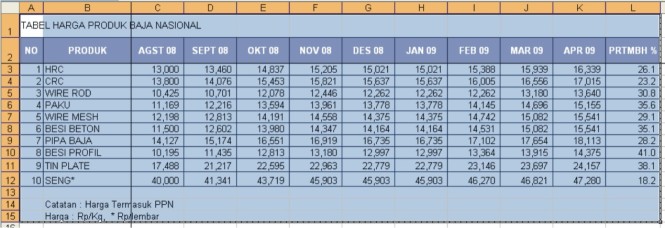
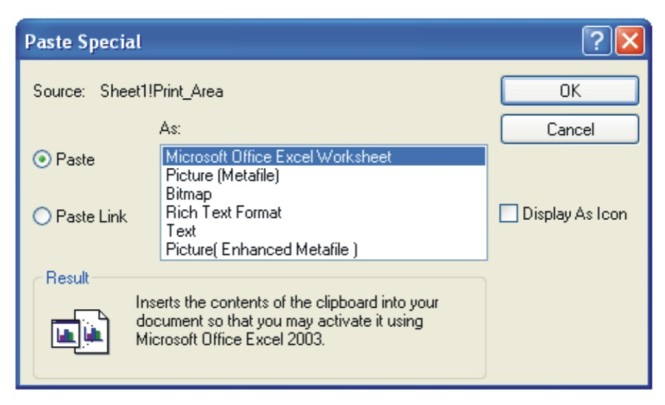
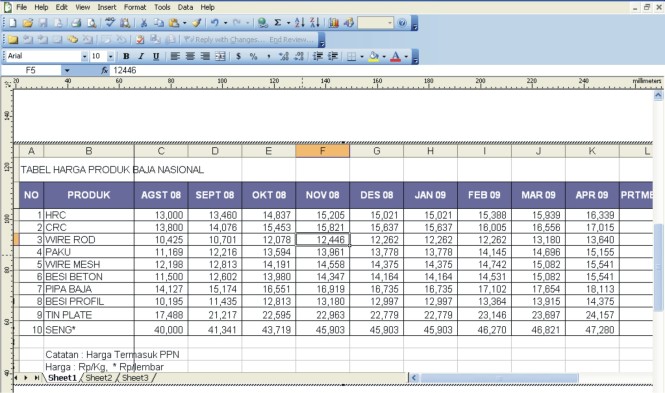
>>>>> Download Now
BalasHapus>>>>> Download Full
>>>>> Download LINK
>>>>> Download Now
>>>>> Download Full
>>>>> Download LINK